Menginstal SSL di cPanel: Panduan Lengkap
Cara mengaktifkan SSL gratis (Let's Encrypt) di cPanel. Panduan lengkap untuk mengamankan website Anda dengan HTTPS.
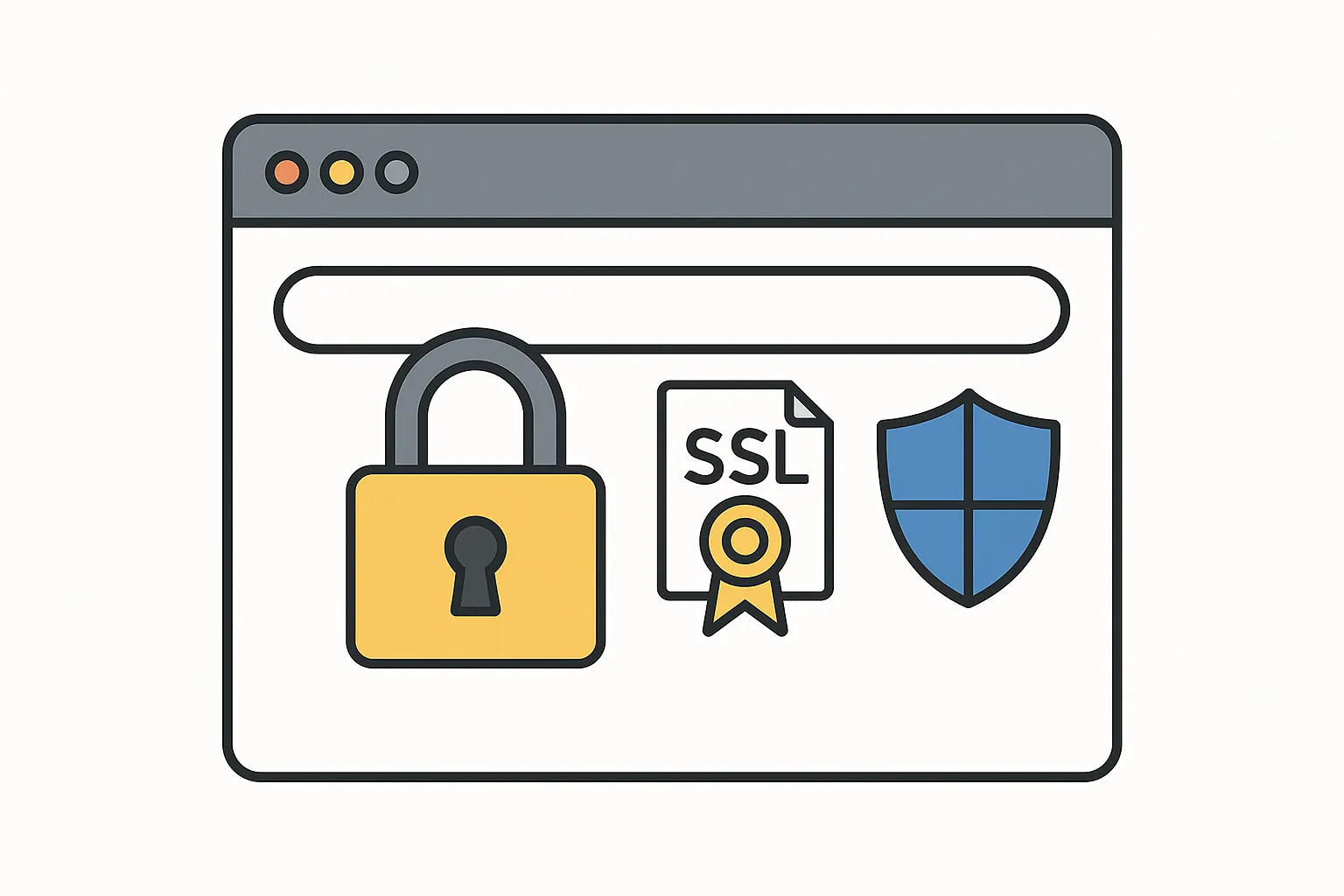
Panduan Lengkap
Bab 9 dari 10
Menginstal SSL di cPanel: Panduan Lengkap
Setelah Anda memahami cara melakukan backup file website di cPanel, langkah penting selanjutnya adalah mengamankan website Anda dengan SSL (Secure Sockets Layer). SSL adalah protokol keamanan yang menciptakan koneksi terenkripsi antara server web dan browser, melindungi data sensitif yang dikirim antara keduanya.
Pentingnya SSL untuk Website
Sejauh yang saya tahu, fitur SSL ini akan selalu ada di cPanel provider hosting manapun yang Anda gunakan, kecuali mungkin tidak ada di hosting gratisan.
Dan SSL ini gratis alias tidak dipungut biaya sama sekali untuk mengaktifkan nya.
Tipe SSL yang ada di cPanel adalah Lets Encrypt SSL. SSL tipe ini memang sudah gratis dari sananya dan Anda bisa menggunakan nya baik untuk website personal, maupun untuk website usaha Anda.
SSL ini adalah fitur yang sangat penting dan Anda harus mengaktifkan nya sebelum menginstall platform apapun supaya domain Anda terlihat secure di browser, khusus nya di browser Google Chrome.
Beberapa alasan mengapa SSL sangat penting:
- Keamanan Data - Melindungi informasi sensitif seperti data login, informasi kartu kredit, dan data pribadi
- Kepercayaan Pengunjung - Browser modern menandai website tanpa SSL sebagai “Tidak Aman”
- SEO - Google memberikan peringkat lebih tinggi untuk website dengan HTTPS
- Kepatuhan - Banyak regulasi keamanan data mengharuskan penggunaan SSL
- Integritas Data - Memastikan data tidak diubah selama transmisi
Perbedaan HTTP vs HTTPS
Contoh domain yang sudah menggunakan SSL atau HTTPS seperti ini:
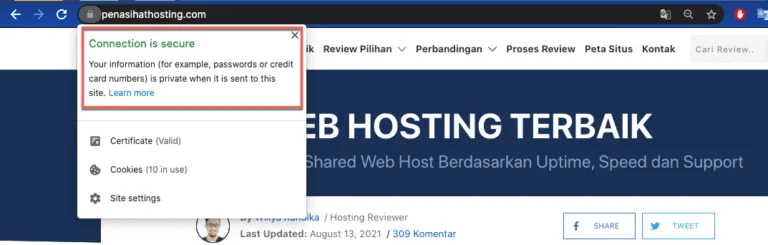
Sedangkan yang tidak SSL, maka Chrome akan menampilkan nya sebagai “Not Secure” seperti ini:
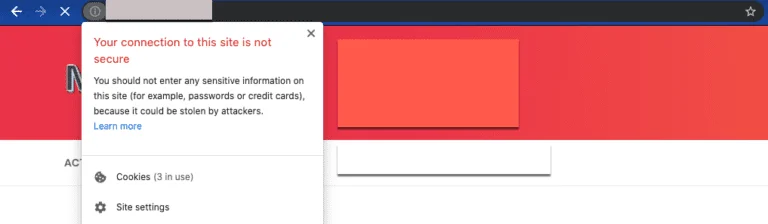
Perbedaan utama antara HTTP dan HTTPS adalah:
| Fitur | HTTP | HTTPS |
|---|---|---|
| Enkripsi | Tidak ada | Ya, data dienkripsi |
| Keamanan | Rendah | Tinggi |
| Port | 80 | 443 |
| URL | http:// | https:// |
| Indikator Browser | ”Not Secure” | Gembok hijau/abu-abu |
| Kecepatan | Sedikit lebih cepat | Sedikit lebih lambat (hampir tidak terasa) |
| SEO | Kurang disukai | Lebih disukai |
Cara Mengaktifkan SSL di cPanel
Pertanyaannya: Bagaimana cara mengaktifkan SSL di cPanel?
Klik “Lets Encrypt SSL” pada bagian Security di cPanel Anda:

Kemudian, klik ”+ Issue”
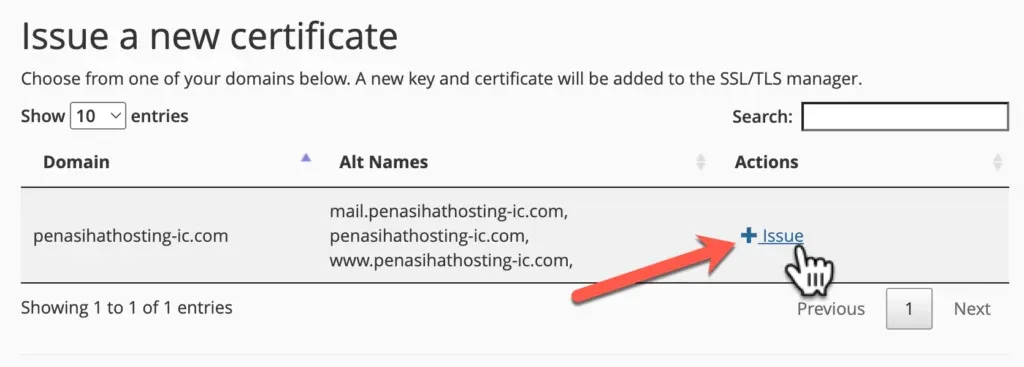
Terakhir, pastikan semua domain di ceklis/include dan klik tombol biru “Issue”. Proses install SSL sendiri hanya beberapa detik saja.
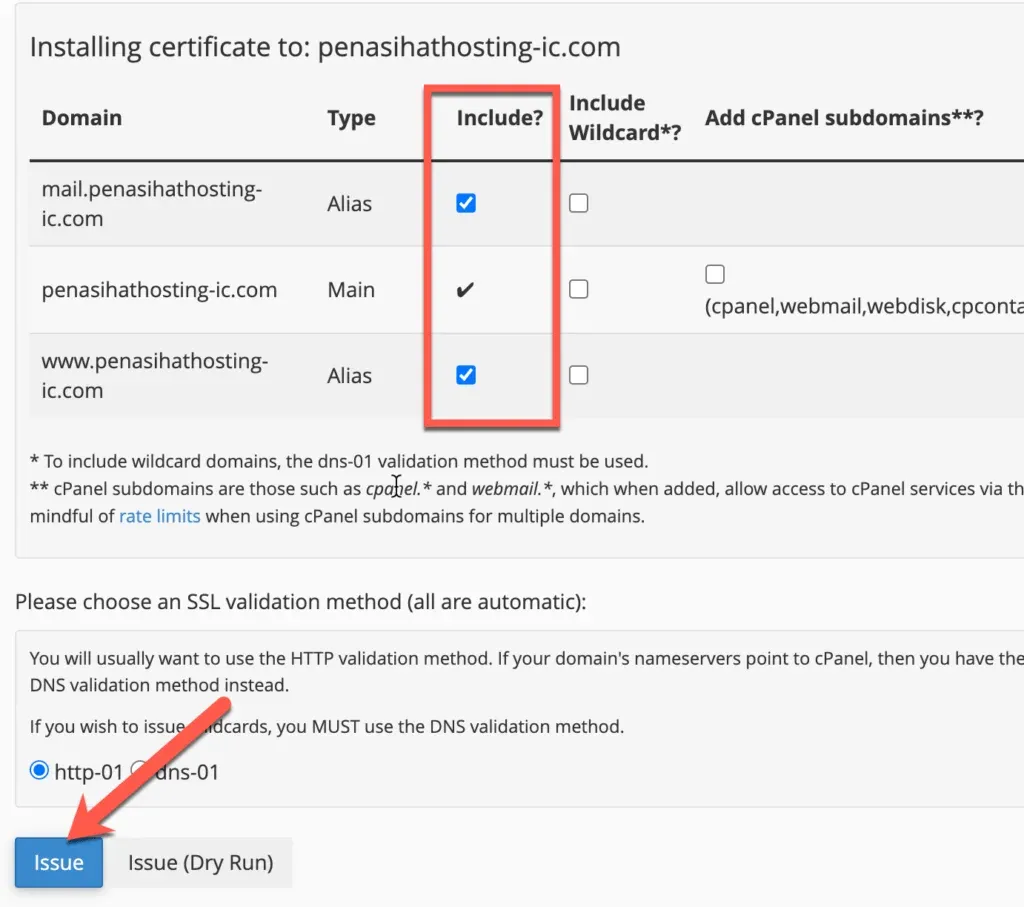
SSL ini akan diperbarui secara otomatis setiap 3 bulan sekali.

Langkah terakhir, pastikan Anda melakukan redirect domain dari “http” ke “https”. Ini mudah dilakukan. Buka fungsi Domains pada cPanel dan pastikan “force HTTPS redirect” dalam posisi “ON” seperti yang saya tunjukan pada gambar dibawah ini:
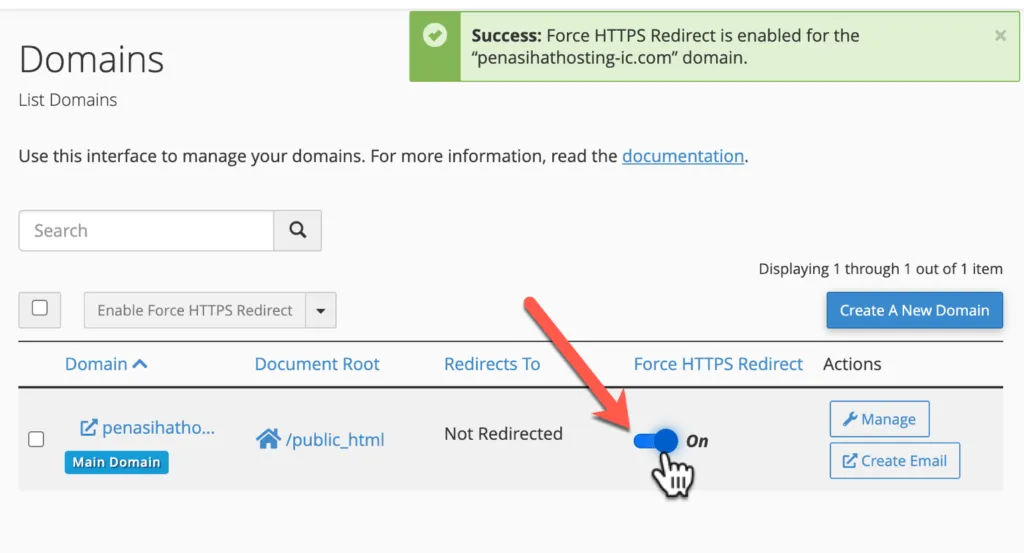
Jenis-jenis SSL
Meskipun Let’s Encrypt adalah pilihan populer dan gratis, ada beberapa jenis SSL lain yang mungkin Anda temui:
Domain Validation (DV) SSL - Verifikasi dasar bahwa Anda memiliki kontrol atas domain. Let’s Encrypt adalah contoh DV SSL.
Organization Validation (OV) SSL - Verifikasi lebih mendalam, termasuk verifikasi organisasi. Memberikan tingkat kepercayaan yang lebih tinggi.
Extended Validation (EV) SSL - Verifikasi paling ketat, menampilkan nama organisasi di bilah alamat browser (pada beberapa browser). Memberikan tingkat kepercayaan tertinggi.
Wildcard SSL - Mengamankan domain utama dan semua subdomain tingkat pertama (*.domainanda.com).
Multi-Domain SSL (SAN) - Mengamankan beberapa domain berbeda dengan satu sertifikat.
Let’s Encrypt adalah pilihan terbaik untuk sebagian besar website karena gratis, mudah diinstal, dan diperbarui secara otomatis.
Cara Kerja SSL
Untuk memahami pentingnya SSL, penting untuk mengetahui cara kerjanya:
Handshake - Browser dan server melakukan “handshake” untuk memverifikasi identitas server dan menetapkan koneksi aman.
Enkripsi Asimetris - Selama handshake, enkripsi asimetris digunakan untuk bertukar kunci enkripsi simetris.
Enkripsi Simetris - Setelah handshake, enkripsi simetris digunakan untuk mengenkripsi semua data yang dikirim antara browser dan server.
Integritas Data - SSL juga memastikan integritas data dengan menggunakan fungsi hash untuk memverifikasi bahwa data tidak diubah selama transmisi.
Memverifikasi Instalasi SSL
Setelah menginstal SSL, penting untuk memverifikasi bahwa instalasi berhasil:
Periksa di Browser - Buka website Anda dengan https:// dan pastikan tidak ada peringatan keamanan.
Periksa Gembok - Pastikan ikon gembok muncul di bilah alamat browser.
Periksa Sertifikat - Klik gembok dan periksa detail sertifikat untuk memastikan semuanya benar.
Gunakan SSL Checker - Gunakan alat seperti SSL Labs untuk memeriksa konfigurasi SSL Anda.
Troubleshooting Masalah SSL Umum
Berikut beberapa masalah umum yang mungkin Anda hadapi saat menginstal SSL dan cara mengatasinya:
1. Mixed Content Warning
Jika Anda melihat peringatan “Mixed Content” di browser, itu berarti beberapa aset (gambar, CSS, JavaScript) masih dimuat melalui HTTP, bukan HTTPS.
Solusi:
- Ubah semua URL hardcoded dari http:// menjadi https://
- Gunakan URL relatif (tanpa http:// atau https://)
- Gunakan plugin untuk WordPress yang memperbaiki mixed content
2. SSL Tidak Diperbarui
Let’s Encrypt SSL berlaku selama 90 hari dan harus diperbarui sebelum kedaluwarsa.
Solusi:
- Pastikan pembaruan otomatis berfungsi
- Atur pengingat untuk memeriksa status SSL secara berkala
- Gunakan alat pemantauan SSL untuk mendapatkan pemberitahuan sebelum SSL kedaluwarsa
3. Subdomain Tidak Tercakup
Jika Anda memiliki subdomain, pastikan semuanya tercakup dalam sertifikat SSL.
Solusi:
- Pastikan semua subdomain diceklis saat menginstal SSL
- Gunakan wildcard SSL jika tersedia
- Instal sertifikat terpisah untuk subdomain jika diperlukan
4. Masalah Kompatibilitas Browser
Beberapa browser lama mungkin tidak mendukung protokol SSL/TLS terbaru.
Solusi:
- Gunakan konfigurasi SSL yang kompatibel dengan berbagai browser
- Pertimbangkan untuk menggunakan layanan seperti Cloudflare yang menangani kompatibilitas browser
Praktik Terbaik Keamanan SSL
Selain menginstal SSL, ada beberapa praktik terbaik keamanan yang harus Anda terapkan:
Gunakan HSTS (HTTP Strict Transport Security) - Memberitahu browser untuk selalu menggunakan HTTPS
Nonaktifkan Protokol Lama - Nonaktifkan SSL v3 dan TLS 1.0/1.1 yang rentan
Gunakan Cipher Suite yang Kuat - Konfigurasikan server untuk menggunakan cipher suite yang kuat
Aktifkan Perfect Forward Secrecy - Memastikan bahwa jika kunci privat terungkap, komunikasi sebelumnya tetap aman
Perbarui Sertifikat Tepat Waktu - Pastikan sertifikat diperbarui sebelum kedaluwarsa
Gunakan Content Security Policy (CSP) - Mengurangi risiko serangan XSS dan injeksi data
Kesimpulan
Menginstal SSL di cPanel adalah langkah penting untuk mengamankan website Anda. Dengan Let’s Encrypt, Anda dapat mengaktifkan SSL secara gratis dan mudah, memberikan keamanan dan kepercayaan yang lebih baik untuk pengunjung website Anda.
Pada bab berikutnya, kita akan mempelajari cara menginstal aplikasi seperti WordPress melalui Softaculous di cPanel.
Tips Keamanan
Setelah mengaktifkan SSL, pastikan untuk memperbarui semua link internal di website Anda dari http:// menjadi https://. Ini termasuk link di menu navigasi, footer, dan konten. Untuk WordPress, Anda dapat menggunakan plugin seperti “Better Search Replace” untuk mengubah semua URL secara massal.
